Как Объединить папки Outlook с одинаковыми именами
У вас есть несколько папок в Outlook? Хотите объединить их в одну папку? Если ваш ответ – да, то этот пост имеет отношение к вашей проблеме. В этом блоге мы покажем полное руководство о том, как Объединить папки Outlook с одинаковыми именами. Так что читайте дальше и получите плодотворное решение для объединения двух или нескольких почтовых ящиков, архива, отправленных элементов, папок контактов в одну папку входящих, один архив, отдельные отправленные элементы и папку контактов.
Пользовательский запрос: как объединить папки входящих в Outlook?
За эти годы я заархивировал свою электронную почту, основываясь на том, кто ее получил, и так далее. В результате у меня в папке «Входящие» много подпапок. Поскольку поиск в Outlook улучшился, теперь имеет смысл использовать только одну папку архива.
Есть ли простой способ объединить все подпапки в одну папку, или мне нужно скопировать и вставить все электронные письма из каждой папки по отдельности в новую основную папку?
После прочтения запроса выше, сегодняшняя тема теперь ясна. Большинство пользователей, которые ищут надежное решение объединить две папки Outlook в одну. Итак, начнем с пошагового процесса.
Способ Объединить папки Outlook с одинаковыми именами
Слияние PST Инструмент позволяет пользователю без особых усилий объединять файлы PST в один файл. Это программное обеспечение поможет вам слияния папок в Outlook без потери каких-либо отдельных данных. Он специально запрограммирован на объединить файлы данных Outlook для профессионального управления данными Outlook и предотвращения проблем с потерей данных.
Загрузить сейчас Купить сейчас
Это приложение совместимо с Outlook 2019, 2016, 2013, 2010 и всеми предыдущими версиями. Пользователи могут легко установить и запустить этот инструмент в Windows 10, 8.1, 8 и т. Д. Он предоставляет несколько вариантов объединения файлов Outlook PST в один. Можно легко объединить PST с новым PST, существующим профилем PST или Outlook, который отвечает их потребностям. Это программное обеспечение позволяет объединить папки контактов Outlook, объединить папки входящих сообщений в Outlook, папки отправленных элементов в один контакт, папку входящих и папки отправленных элементов.
Быстрые шаги для объединить две папки Outlook без дубликатов
Это программное обеспечение предлагает простой пользовательский интерфейс для удобства всех начинающих пользователей. Выполните следующие шаги, чтобы объединить папки Outlook с одинаковыми именами:
1. Загрузите инструмент Инструмент слияния файлов PST, установите и запустите на своем компьютере.

2. Нажмите «Добавить файлы», «Добавить папку» или «Поиск файлов», чтобы загрузить файлы PST.

3. Выберите параметр «Объединить», чтобы слияния папок в Outlook, а затем нажмите «Далее».
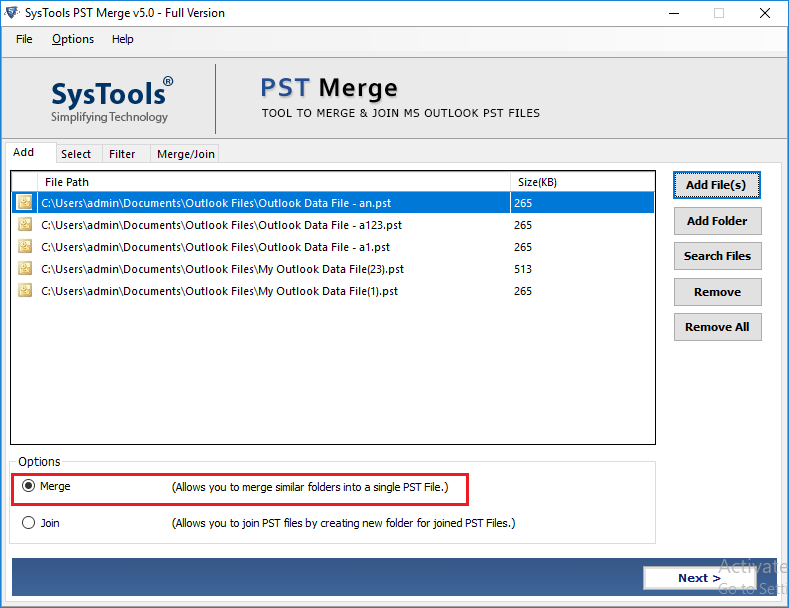
4. Выберите параметр, Объединить все папки или только выбранные папки в соответствии с потребностями.

5. Затем выберите параметр «Объединить в новый PST» или «Существующий PST» и нажмите «Далее».

6. Выберите элементы, которые вы хотите объединить, такие как почта, контакты, календарь, задачи, заметки и журналы.

7. Инструмент также предоставляет параметр «Указать диапазон дат» для объединения только определенного периода файлов PST.

8. В дополнительном параметре выберите «Разделить PST», «Исключить удаленные элементы» и «Исключить папку нежелательной почты» в соответствии с вашими потребностями.

9. Установите флажок Пропускать дубликаты элементов и выберите критерии для удаления дубликатов элементов Outlook.

10. После этого нажмите кнопку «Далее», и программное обеспечение немедленно начнет процесс.

Выполнено! Это полная работа этого инструмента для объединить две папки Outlook в одну. Теперь вы можете легко просмотреть папку в Outlook.
Давайте взглянем на возможности инструмента слияния PST
Как видите, это программное Объединить папки Outlook с одинаковыми именами. Кроме того, он предлагает множество полезных функций для простоты использования. Некоторые из них:
- Объединить папки входящих в Outlook без дубликатов
- Поддерживает структуру папок после объединения папок
- Возможность объединять папки контактов Outlook, папки входящих сообщений, папки отправленных элементов
- Возможность комбинировать файлы PST и удалять дублирующиеся элементы
- Возможность присоединиться только к выбранной папке, не тратя много времени и сил
- Поддерживает версии Outlook 2019 (32-разрядная и 64-разрядная) и Windows 10
- Нет проблем потери данных, дублирования и ограничения размера файла 2 ГБ
- Объединение архивных файлов PST, а также файлов PST, защищенных паролем
Последний вердикт
Несколько папок в Outlook создают критическую ситуацию для пользователей, поэтому им необходимо объединить две папки Outlook в одну. По этой причине мы объяснили мгновенный метод, который пользователь может использовать для слияния папок в Outlook 2019, 2016, 2013, 2010 и других версиях. Теперь нет ничего сложнее Объединить папки Outlook с одинаковыми именами, используя метод, описанный выше.

